يواجه بعض المستخدمين مشكلة في فتح صفحات الويب الخاصة بـ Google Chrome على أجهزة الكمبيوتر أو أجهزة Android أو أجهزة iPhone الخاصة بهم، لذلك إذا كنت تواجه مشكلة، فلدينا حل مناسب لك.
يعد متصفح Google Chrome أحد أكثر متصفحات الإنترنت شيوعًا على مجموعة متنوعة من الأجهزة، بما في ذلك أجهزة الكمبيوتر والهواتف، سواء كانت هواتف iPhone أو Android، ولكن قد يواجه المستخدمون مشكلات أثناء تصفح الإنترنت ، بعض هذه المشكلات ناتجة عن الإنترنت أو المتصفح المستخدم، وإحدى أكثر المشكلات المعروفة هي أن متصفح Google Chrome لا يعمل بشكل صحيح ، في Google Chrome، هناك مشكلة في ظهور رسالة خطأ وعدم القدرة على فتح مواقع الويب.
مشكلة موقع جوجل لا يفتح
هناك مشكلة في متصفح Google Chrome مع عدم فتح بعض مواقع الويب، يظهر إشعار خطأ عند محاولة فتح صفحة ويب أو موقع، عذرًا، لا يمكن زيارة هذا الموقع أو فتحه، أو قد تظهر المشكلة عند محاولة فتح المتصفح ولا يعرض أي شيء، لذلك يجب عليك أولاً تجربة المواقع التي لا يمكن الوصول إليها من خلال متصفحات أخرى، مثل Firefox، أو من خلال مختلف الأجهزة، كما يمكنك محاولة الدخول إلى الموقع باستخدام هاتفك إذا حدثت المشكلة على جهاز الكمبيوتر؛ حيث يمكن أن يساعدك هذا في اكتشاف الخطأ.
حل مشكلة موقع جوجل لا يفتح علي الجهاز مع المتصفح
بعد التعرف على الحلول السريعة للمشكلة، سنعلمك كيفية إصلاح مشكلة عدم فتح بعض مواقع الويب في Google Chrome على جهاز الكمبيوتر الخاص بك:
1- اضغط على مفتاحي Windows + R معًا لفتح نافذة Run ، عندما تنبثق النافذة، ضع regedit فيها واضغط على Enter.
3- سيظهر محرر التسجيل Registry Editor بعد ذلك.
4- انتقل إلى المواقع التالية: HKEY CURRENT USER ثم SOFTWARE ثم Microsoft ثم SystemCertificates ثم Root يمكنك الدخول مباشرة من خلال وضع المسار التالي في شريط العنوان
Computer\HKEY_CURRENT_USER\SOFTWARE\Microsoft\SystemCertificates\Root
5- انقر بزر الماوس الأيمن فوق ProtectedRoots واختر أذونات من قائمة السياق ، ستظهر نافذة جديدة، اختر اسم الجهاز، وقم بتمكين علامة التبويب التحكم الكامل، ثم احفظ.
7- الآن، انقر بزر الماوس الأيمن على شريط المهام واختر مدير المهام من الخيار الذي يظهر.
8- في علامة التبويب الخدمات، ابحث عن CryptSvc، ثم انقر بزر الماوس الأيمن واختر إيقاف.
9- افتح محرر التسجيل مرة أخرى وقم بإزالة مفتاح Root من SystemCertificates.
10- الآن قم بإيقاف تشغيل الكمبيوتر وإعادة تشغيله؛ يجب أن ترى أنه تم إصلاح المشكلة.
حل مشكلة عدم فتح مواقع Chrome لنظام Android
يمكن معالجة مشكلة هواتف Android بعدة طرق، بما في ذلك:
1- افتح Google Chrome، ثم انقر فوق النقاط الثلاث في أعلى اليسار وحدد الخيارات> الإعدادات المتقدمة> الوضع البسيط، ثم قم بإيقاف تشغيل الوضع البسيط لحفظ البيانات، والذي سيتحول إلى اللون الرمادي.
2- امسح ذاكرة التخزين المؤقت: الانتقال إلى الإعدادات> التطبيقات> إدارة التطبيقات> Chrome> مسح البيانات> مسح ذاكرة التخزين المؤقت هي إحدى التقنيات لحل الصعوبات التي تواجه تطبيقات Android.
3- امسح بيانات التصفح بالذهاب إلى قائمة المتصفح> الإعدادات> الخصوصية والأمان> مسح بيانات التصفح، وتحديد الفترة الزمنية في جميع الأوقات، وسجل التصفح وملفات تعريف الارتباط وبيانات الموقع، وكذلك الصور والملفات المخزنة مؤقتًا، والنقر على حذف بيانات، ويجب أن تدرك أن استخدام هذا الأسلوب سيؤدي إلى مسح المتصفح من جميع البيانات والمعلومات.
حل مشكلة عدم فتح مواقع كروم لـ iPhone و iPad
إذا كنت تواجه مشكلة في فتح بعض مواقع الويب في Google Chrome على جهاز iPhone، فهناك بعض الأشياء التي يمكنك القيام بها لإصلاحها:
إذا استمرت المشكلة، فأعد تشغيل متصفح Google Chrome، وانسخ عنوان URL للموقع، ثم انتقل إلى قائمة المتصفح، وحدد علامة تبويب جديدة للتصفح المتخفي من القائمة، والصق رابط الموقع، وأدخله، إذا تم فتح الموقع بدون أخطاء، فتابع مع الخطوات المتبقية.
حدد الإعدادات> الخصوصية> مسح بيانات التصفح من قائمة المتصفح ، ثم اختر اختياراتك لملفات تعريف الارتباط وبيانات موقع الويب والصور ومقاطع الفيديو المخزنة مؤقتًا، ثم انقر فوق مسح البيانات وتأكيد الحذف ، ثم أعد تشغيل المتصفح وحاول مرة أخرى للوصول إلى الموقع، لقد تم تصحيح الموضوع كما ستلاحظ، إذا استمر الموقف، فحاول إعادة تشغيل iPhone .
كيفية حل مشكلة جوجل لا يفتح علي الجهاز
فيما يلي بعض الطرق السريعة والتقليدية التي يمكن الاعتماد عليها لإصلاح هذه المشكلة:
- قد تساعد إعادة تحميل الصفحة في حل المشكلة.
- أعد تشغيل المتصفح وأغلقه ثم أعد فتحه.
- أعد تشغيل جهاز التوجيه بالضغط على زر إيقاف التشغيل، ثم الانتظار بضع لحظات قبل إعادة تشغيله.
- تحقق من الإنترنت لمعرفة ما إذا كانت هناك مشكلة في سرعة أو جودة الاتصال تمنعك من رؤية المواقع.
- افتح صفحة الويب في متصفح مختلف أو على جهاز مختلف باستخدام Google Chrome.
- أغلق جميع علامات التبويب وأوقف تشغيل أي وظائف إضافية أو تطبيقات تعمل على الهاتف أو الكمبيوتر.
- قم بإيقاف تشغيل الهاتف أو الكمبيوتر ثم أعد تشغيله لإعادة تشغيل الجهاز.
- تأكد من تحديث متصفح Google Chrome بالانتقال إلى الإعدادات> حول Chrome.
- أعد ضبط الوقت والتاريخ على الجهاز، ثم تحقق مرة أخرى من صحة الوقت والتاريخ.
- احذف تطبيقات الحماية وجدار الحماية من قائمة البرامج والتطبيقات المثبتة.
- تحقق من قائمة بلدك من المواقع المحظورة، حيث من الممكن أن يكون الموقع محظورًا في بلدك.
- قم بمسح ذاكرة التخزين المؤقت للمتصفح من خلال الإعدادات> الخصوصية> مسح بيانات التصفح.
- تأكد من إيقاف تشغيل جميع القيود الأبوية على الجهاز، لأن هذا سيحد من الوصول إلى بعض مواقع الويب.
- تأكد من أن مواقع Java غير محظورة بالانتقال إلى الإعدادات> الخصوصية والأمان> إعدادات موقع الويب> JavaScript> إزالة أي موقع ويب من القائمة المحظورة الآن.
- قم بإزالة الوظائف الإضافية المثبتة مؤخرًا من متصفحك بالانتقال إلى قائمة المتصفح> المزيد من الأدوات> الوظائف الإضافية> والنقر فوق إزالة بجانبها.
- أعد تعيين إعدادات المتصفح إلى إعدادات المصنع الافتراضية من خلال الانتقال إلى قائمة المتصفح> الخيارات> الإعدادات المتقدمة> إعادة تعيين البرامج الضارة وإزالتها> إعادة تعيين الإعدادات.
- في قائمة المتصفح، انتقل إلى الإعدادات> الإعدادات المتقدمة> تسريع الأجهزة وقم بإيقاف تشغيله، عندما يتوفر تسريع الأجهزة، قم بإيقاف تشغيل خانة الاختيار استخدام تسريع الأجهزة.
أخيرًا وليس آخرًا، إذا ظلت المشكلة قائمة، فتأكد من تحديث متصفح Google Chrome بالانتقال إلى المتجر> التحديثات> Chrome> التحديث.


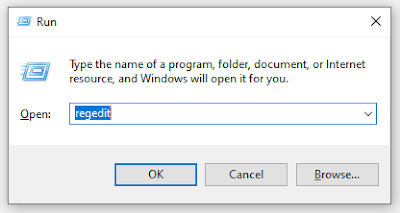


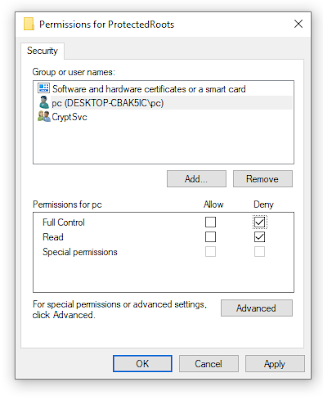



.jpg)
.jpg)

